- ה OneDrive העלאת שגיאה חסומה עלולה לגרום לך להרבה מתח, ועלולה להפריע ליכולתך להשתמש באפליקציה כראוי.
- אם ברצונך לחקור סוגיות נוספות עם אפליקציות שונות, תוכל לבקר ב- סעיף תיקון WindowsReport.

תוכנה זו תתקן שגיאות מחשב נפוצות, תגן עליך מפני אובדן קבצים, תוכנות זדוניות, כשל חומרה ותייעל את המחשב שלך לביצועים מקסימליים. תקן בעיות במחשב והסר וירוסים כעת בשלושה שלבים פשוטים:
- הורד את כלי התיקון למחשב Restoro שמגיע עם טכנולוגיות פטנט (פטנט זמין פה).
- נְקִישָׁה התחל סריקה כדי למצוא בעיות של Windows שעלולות לגרום לבעיות במחשב.
- נְקִישָׁה תיקון הכל כדי לפתור בעיות המשפיעות על אבטחת המחשב וביצועיו
- Restoro הורדה על ידי 0 קוראים החודש.
משתמשים דיווחו על פורומי עזרה שונים שהם נתקלים בחששים העלאה חסומה. אתה נדרש להיכנס הודעת שגיאה.
כפי שכותרת השגיאה מרמזת, שגיאה זו מופיעה כאשר משתמשים מנסים להעלות קבצים כלשהם OneDrive חשבון וזה הכעיס הרבה אנשים. ניתן להבין שתסכולים יעלו מהתמודדות עם נושא כזה.
הנה מה שהיה למשתמש אחד לומר על שגיאה זו ב- פורום תשובות של מיקרוסופט:
אני משתמש במחשב הנייד שלי ב- OneDrive עבור החשבון האישי שלי, חשבון בית ספר של Office 365 וחשבון עבודה אחר של Office 365. בכל פעם שאני מנסה לעבוד עם קובץ OneDrive ב- Excel ומנסה לשמור אותו, Excel מציג את השגיאה הזו:העלאה חסומה. אתה נדרש להיכנס.
זה ממש מעצבן אותי ולא נותן לי לעבוד על אף מסמך שיש לי. יש למישהו פיתרון?
בעיה זו עלולה להיגרם ממגוון סיבות, אך במאמר התיקונים של היום ריכזנו עבורכם כמה מהשיטות הטובות ביותר לנסות ולתקן בעיה זו. המשך לקרוא כדי לגלות פרטים נוספים.
1. ודא שב- Windows 10 מותקנים כל העדכונים הזמינים
- לחץ על Win + X מקשים -> בחר הגדרות.
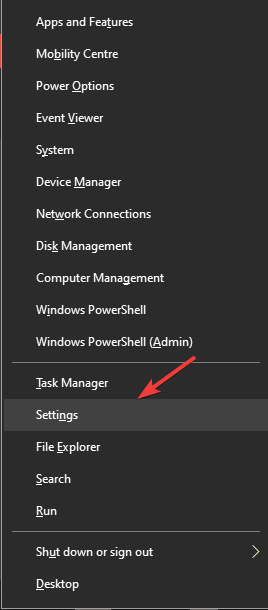
- לחץ על עדכון ואבטחה אוֹפְּצִיָה.
- בחר בכרטיסיה Windows Update.
- לחץ על בדוק אם קיימים עדכונים.
- התקן את כל העדכונים שנמצאו על ידי ביצוע ההוראות שעל המסך.
- הפעל מחדש את המחשב האישי ובדוק אם הבעיה נמשכת.
2. נסה להשתמש ב- Office כדי לסנכרן את הקבצים שלך
- לחץ באמצעות לחצן העכבר הימני על ה- OneDrive סמל ענן נמצא בתוך שורת המשימות של Windows 10.

- נְקִישָׁה הגדרות.
- בחר בכרטיסיה Office -> סמן את התיבה לצד האפשרות השתמש ביישומי Office כדי לסנכרן קבצים שאני פותח.
- בחלון שנפתח לאחרונה -> הפעל את האפשרות תן לי לבחור למזג שינויים או לשמור את שני העותקים.
- לחץ על בסדר כדי להחיל את ההגדרות.
- הפעל מחדש את המחשב האישי שלך ובדוק אם הבעיה נמשכת.
נתקל בקוד השגיאה Onedrive 0x8004de34? נסה את השלבים הבאים
3. מחק את המטמון של מרכז ההעלאות של Microsoft Office
- לחץ על תיבת החיפוש של Cortana -> הקלד מרכז העלאת משרד -> בחר באפשרות הראשונה.
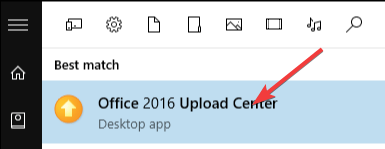
- בתוך העמוד הראשי של מרכז ההעלאות -> לחץ הגדרות.
- גלול מטה ובחר את הגדרות מטמון אוֹפְּצִיָה.
- נְקִישָׁה מחק קבצים שנשמרו במטמון -> עקוב אחר ההוראות שעל המסך להשלמת התהליך.
- הפעל מחדש את המחשב והיכנס לחשבון OneDrive שלך שוב.
- בדוק אם הבעיה נפתרה על ידי העלאת קבצים מסוימים.
4. נתק את המחשב שלך מחשבון OneDrive
- מקש ימני סמל הענן של OneDrive שנמצא ב- מגש מערכת.
- בחר הגדרות.
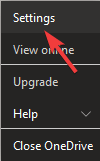
- בחר את חֶשְׁבּוֹןהכרטיסייה -> לחץ בטל את הקישור למחשב זה.
- אשר שברצונך לבצע פעולה זו.
- איתחול את המחשב האישי שלך והיכנס לחשבון OneDrive שלך.
- זה אמור לפתור את שגיאת ההעלאה בה נתקלנו קודם.
אנו מקווים שהשיטות המוצגות במדריך תיקון זה הוכיחו את עצמה כשימושית במצבך וכי שגיאה חסומה בהעלאת OneDrive מתוקן.
אנא הקפד לבצע את השלבים המוצגים במדריך זה מקרוב, והודיע לנו אם יש לך הצעות אחרות. אתה יכול לעשות זאת על ידי השארת תגובה בקטע שנמצא מתחת למאמר זה.
 עדיין יש לך בעיות?תקן אותם בעזרת הכלי הזה:
עדיין יש לך בעיות?תקן אותם בעזרת הכלי הזה:
- הורד את כלי התיקון למחשב זה דורג נהדר ב- TrustPilot.com (ההורדה מתחילה בעמוד זה).
- נְקִישָׁה התחל סריקה כדי למצוא בעיות של Windows שעלולות לגרום לבעיות במחשב.
- נְקִישָׁה תיקון הכל כדי לפתור בעיות עם טכנולוגיות פטנט (הנחה בלעדית לקוראים שלנו).
Restoro הורדה על ידי 0 קוראים החודש.
שאלות נפוצות
OneDrive הוא שירות ענן מקוון שנוצר על ידי מיקרוסופט, והוא חלק מה- חבילת Microsoft Office.
כן הם כן שפע של שירותי ענן מקוונים שיש להם גם תוכניות בחינם.
בעיות התחברות עם OneDrive שכיחים למדי, במיוחד אם יש לך בעיות ברשת שלך.

